Как использовать OneDrive: начало работы с Microsoft OneDrive
Опубликовано: 2019-06-26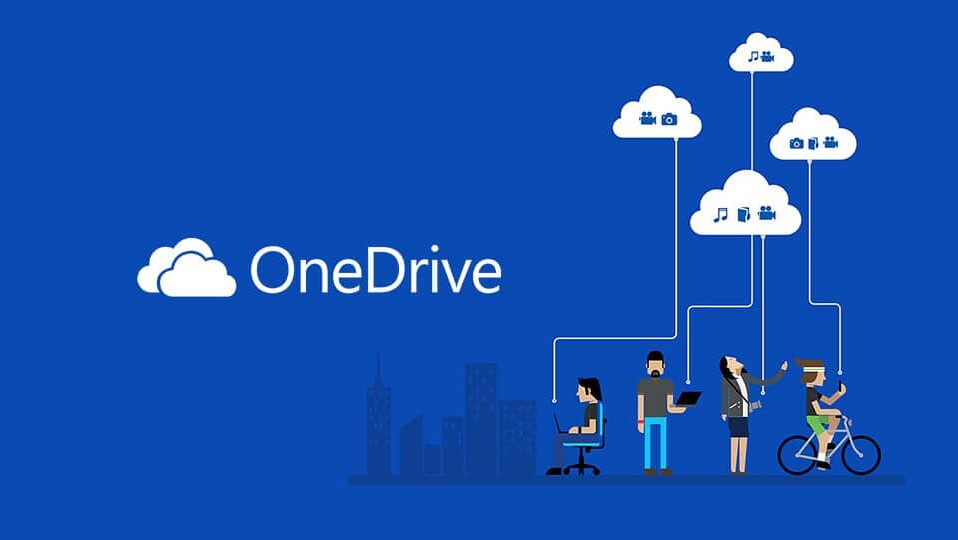
Начните работу с Microsoft OneDrive в Windows 10. Все мы знаем, что до появления на рынке цифровых устройств, таких как компьютеры, телефоны, планшеты и т. д., все данные обрабатывались вручную, а все записи в регистрах, файлах и т. д. вносились от руки. банки, магазины, больницы и т. д., где каждый день создается огромное количество данных (поскольку это места, которые каждый день посещает большое количество людей, и важно вести их записи) все данные велись вручную и из-за огромного объем данных, необходимо поддерживать множество файлов. Это создало множество проблем, таких как:
- Необходимо поддерживать большое количество файлов, поэтому он занимает много места.
- Поскольку необходимо приобрести новые файлы или регистры, расходы резко возрастают.
- Если требуются какие-либо данные, то все файлы приходится искать вручную, что занимает очень много времени.
- Поскольку данные хранятся в файлах или реестрах, вероятность их неправильного размещения или повреждения возрастает.
- Также отсутствует безопасность, поскольку любой человек, имеющий доступ к зданию, может получить доступ к этим данным.
- Поскольку доступно большое количество файлов, очень сложно внести какие-либо изменения.
С появлением цифровых устройств все вышеперечисленные проблемы были либо устранены, либо решены, поскольку цифровые устройства, такие как телефоны, компьютеры и т. д., обеспечивают возможность хранения и сохранения данных. Хотя есть некоторые ограничения, но все же эти устройства очень помогают и позволяют очень легко и удобно обрабатывать все данные.
Поскольку все данные теперь можно хранить в одном месте, т.е. на одном компьютере или телефоне, они не занимают физического места. Все цифровые устройства оснащены функциями безопасности, поэтому все данные надежно защищены. Нет шансов потерять какие-либо файлы, так как резервная копия данных не может быть сделана. Внесение любых новых изменений в существующие данные очень удобно, так как все файлы хранятся в одном месте, т.е. на одном устройстве.
Но, как известно, в этом мире нет ничего идеального. Цифровые устройства со временем могут выйти из строя или при их использовании они начинают изнашиваться. Теперь, когда это произойдет, вы должны спросить себя, что произойдет со всеми данными, хранящимися на этом устройстве? Кроме того, если кто-то или вы отформатируете свое устройство по ошибке, все данные также будут потеряны. В подобных сценариях следует использовать OneDrive для резервного копирования данных в облаке.
Чтобы решить вышеуказанные проблемы, Microsoft представила новую службу хранения, в которой вы можете сохранять все свои данные, не беспокоясь о повреждении устройства, поскольку данные хранятся в самом облаке, а не на устройстве. Таким образом, даже если ваше устройство будет повреждено, данные также всегда останутся в безопасности, и вы сможете получить доступ к своим данным в любое время и в любом месте в облаке с помощью другого устройства. Эта служба хранения от Microsoft называется OneDrive.
OneDrive: OneDrive — это облачное онлайн-хранилище, которое подключается к вашей учетной записи Microsoft. Это позволяет вам хранить ваши файлы в облаке, а позже вы можете получить доступ к этим файлам в любом месте и в любое время на своих устройствах, таких как компьютер, телефон, планшет и т. д. Самое приятное, что вы можете легко отправлять любые файлы или папки на другим людям прямо из облака.
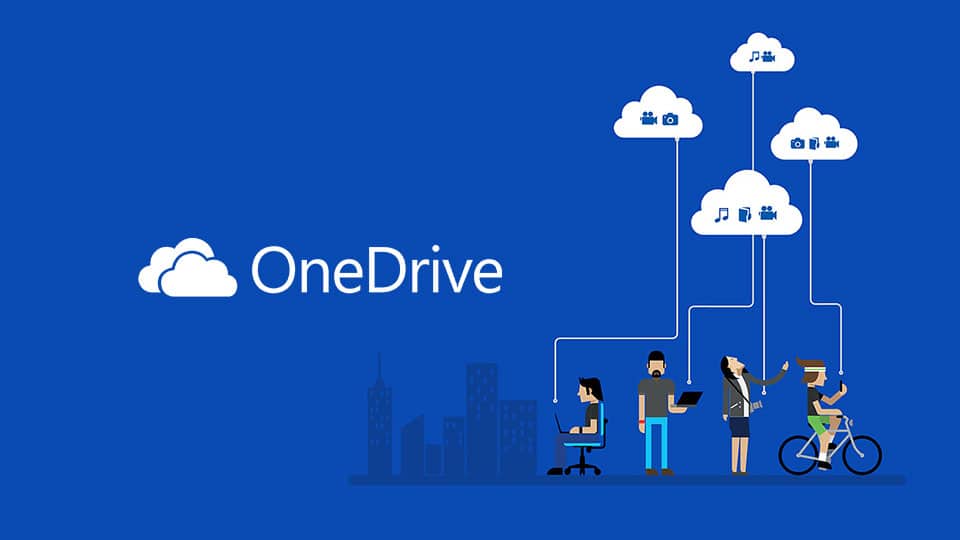
Содержание
- Основные функции OneDrive
- Как использовать OneDrive: начало работы с Microsoft OneDrive
- Способ 1 — Как создать учетную запись OneDrive
- Способ 2 — Как настроить OneDrive в Windows 10
- Способ 3 — Как загрузить файлы в OneDrive
- Способ 4 — Как выбрать, какие папки синхронизировать с OneDrive
- Способ 5. Узнайте о статусе файлов OneDrive, которые синхронизируются
- Способ 6 — Как использовать файлы OneDrive по требованию
- Метод 7 — Как обмениваться файлами с помощью OneDrive
- Метод 8 — Как получить больше места на OneDrive
Основные функции OneDrive
- Как бесплатный пользователь вы можете хранить до 5 ГБ данных в своей учетной записи OneDrive.
- Он обеспечивает кроссплатформенную синхронизацию, что означает, что вы можете получить доступ к тому же файлу, над которым работаете, со своего компьютера, а также со своего телефона или других устройств.
- Он также предоставляет функцию интеллектуального поиска.
- Он хранит историю файлов, что означает, что если вы внесли какие-либо изменения в файлы и теперь хотите их отменить, вы можете легко это сделать.
Теперь возникает вопрос, как пользоваться OneDrive. Итак, давайте шаг за шагом посмотрим, как использовать OneDrive.
Как использовать OneDrive: начало работы с Microsoft OneDrive
Обязательно создайте точку восстановления на случай, если что-то пойдет не так.
Способ 1 — Как создать учетную запись OneDrive
Прежде чем мы начнем использовать OneDrive, мы должны создать учетную запись OneDrive. Если у вас уже есть учетная запись с адресом электронной почты вида @outlook.com или @hotmail.com или учетная запись Skype , это означает, что у вас уже есть учетная запись Microsoft, и вы можете пропустить этот шаг и войти в систему, используя эту учетную запись. Но если у вас его нет, создайте его, выполнив следующие действия:
1. Посетите OneDrive.com с помощью веб-браузера.
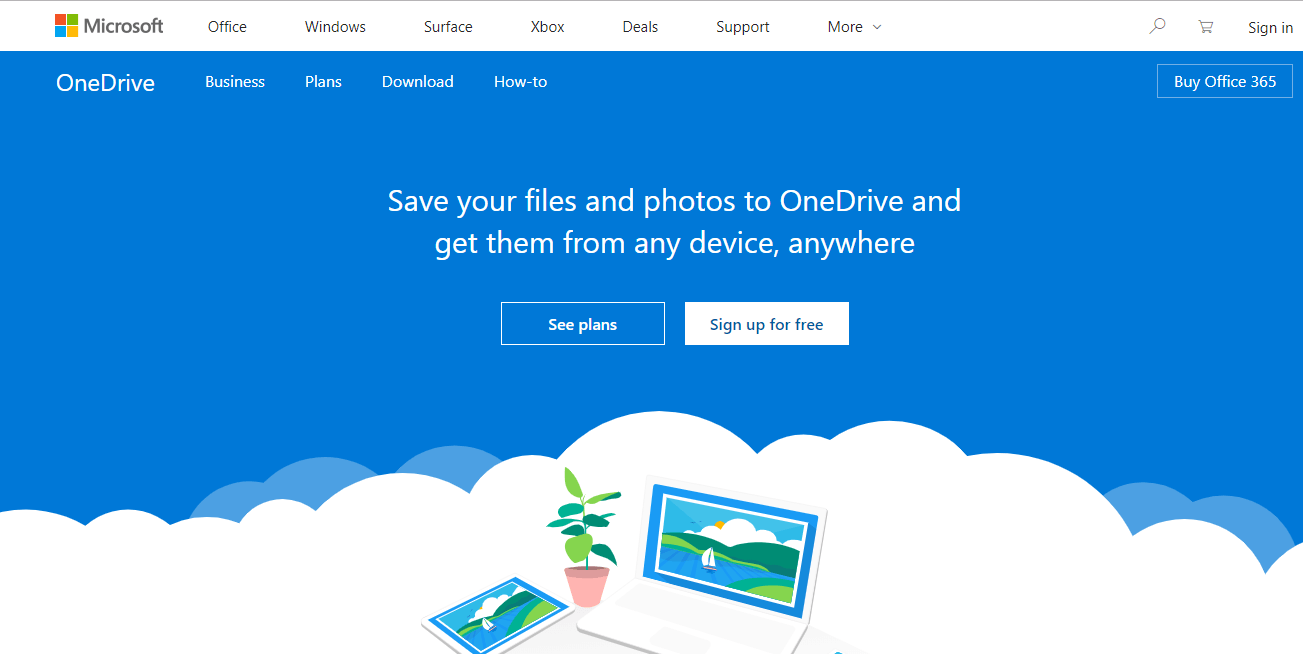
2.Нажмите кнопку Зарегистрироваться бесплатно.
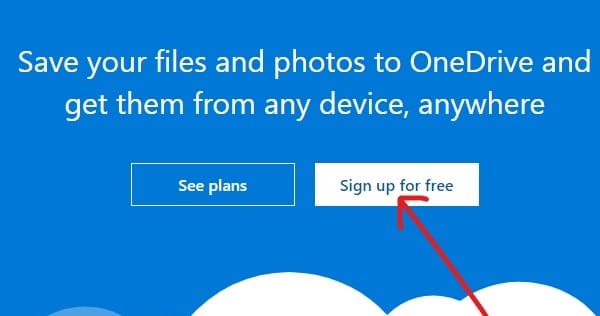
3. Нажмите кнопку « Создать учетную запись Microsoft ».
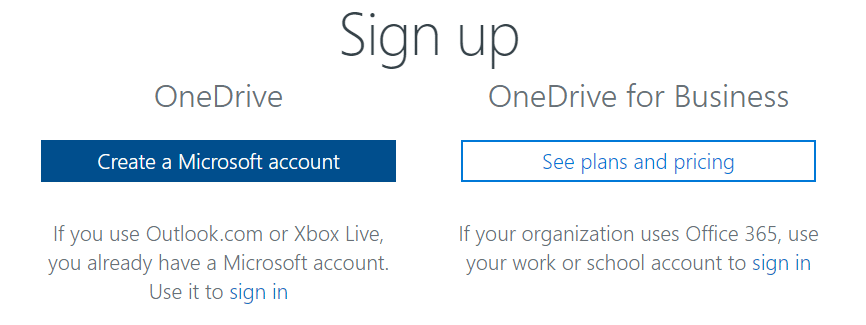
4.Введите адрес электронной почты для новой учетной записи Microsoft и нажмите Далее.
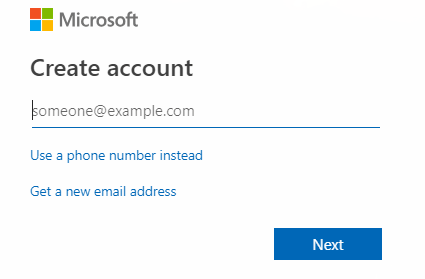
5.Введите пароль для новой учетной записи Microsoft и нажмите Далее.
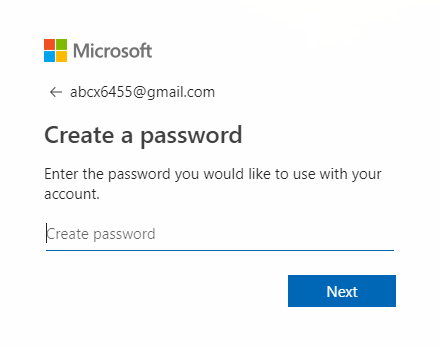
6.Введите проверочный код , который вы получите на свой зарегистрированный адрес электронной почты, и нажмите Далее.
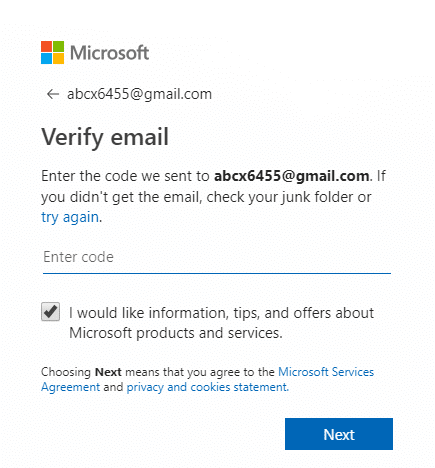
7.Введите символы, которые вы увидите, чтобы подтвердить капчу , и нажмите Далее.
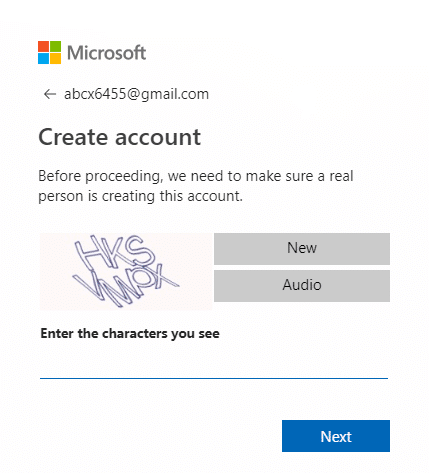
8. Ваша учетная запись OneDrive будет создана.
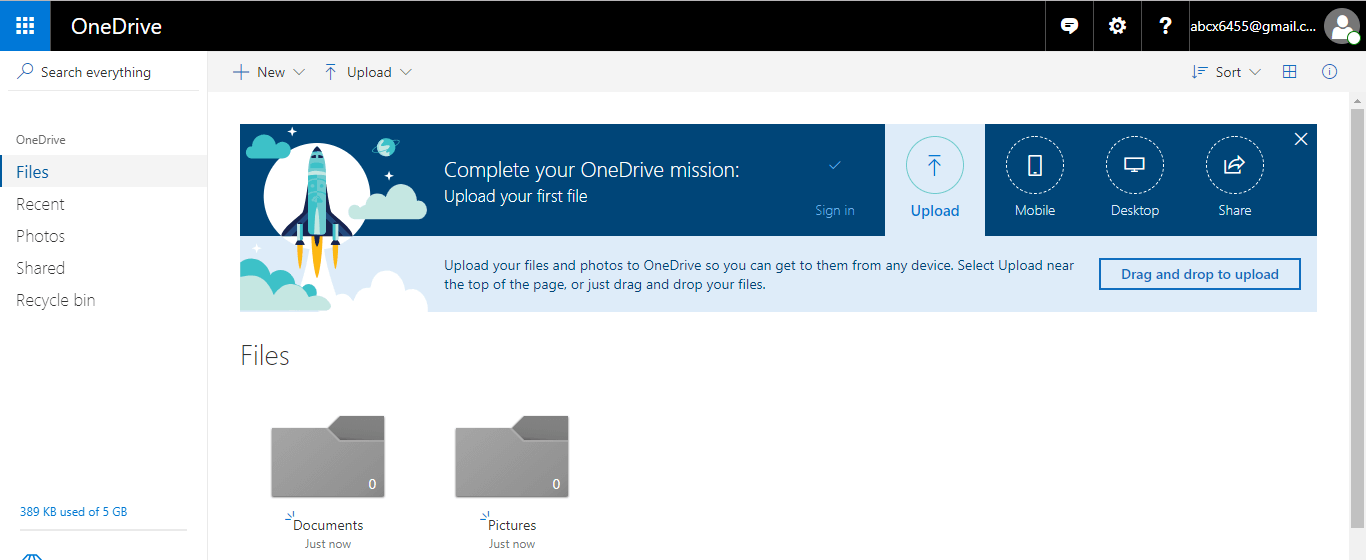
После выполнения всех вышеперечисленных шагов вы можете начать использовать OneDrive.
Способ 2 — Как настроить OneDrive в Windows 10
Прежде чем использовать OneDrive, OneDrive должен быть доступен на вашем устройстве и готов к использованию. Итак, чтобы настроить OneDrive в Windows 10, выполните следующие действия:
1. Откройте «Пуск», найдите OneDrive с помощью панели поиска и нажмите кнопку ввода на клавиатуре.
Примечание. Если вы не найдете OneDrive при поиске, это означает, что OneDrive не установлен на вашем компьютере. Итак, загрузите OneDrive от Microsoft, распакуйте его и дважды щелкните файл, чтобы установить его.
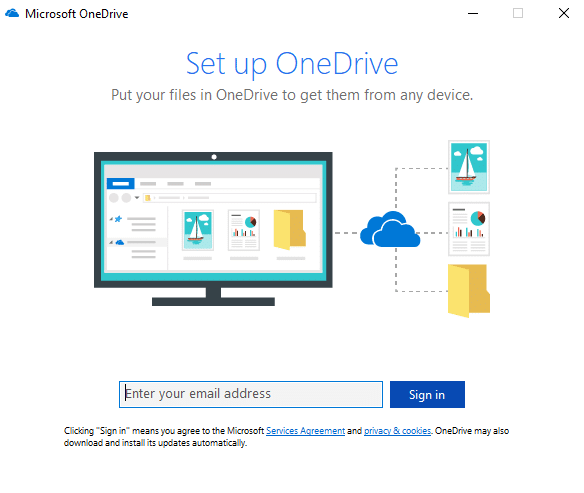
2.Введите свой адрес электронной почты Microsoft, который вы создали выше, и нажмите « Войти».
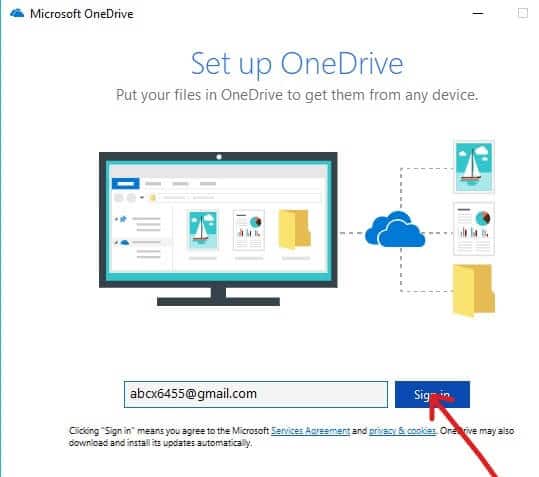
3.Введите пароль своей учетной записи Microsoft и нажмите Войти.
Примечание. Если вы забыли свой пароль, вы можете сбросить его, нажав « Забыли пароль ».
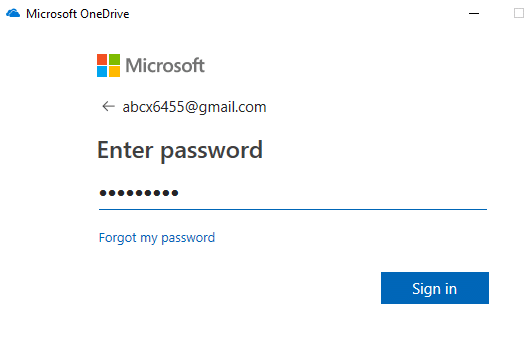
4.Нажмите кнопку « Далее ».
Примечание. Если одна папка OneDrive уже существует, безопасно изменить расположение папки OneDrive, чтобы в дальнейшем это не создавало проблем с синхронизацией файлов.
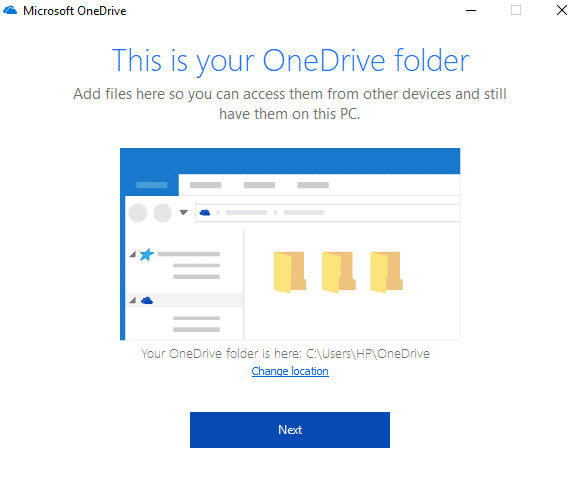
5. Нажмите « Не сейчас », если вы используете бесплатную версию OneDrive.
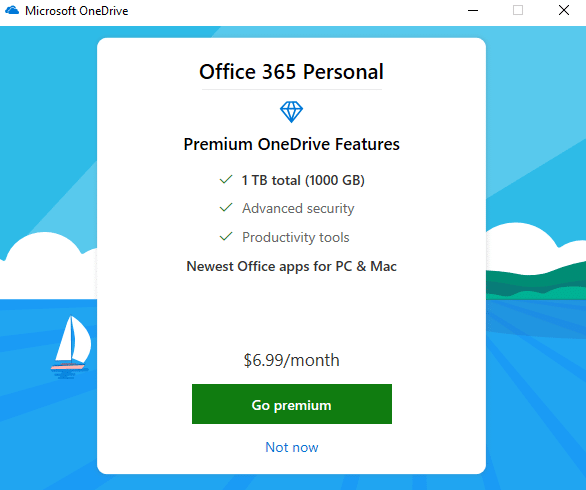
6. Просмотрите данные советы и, наконец, нажмите « Открыть мою папку OneDrive».
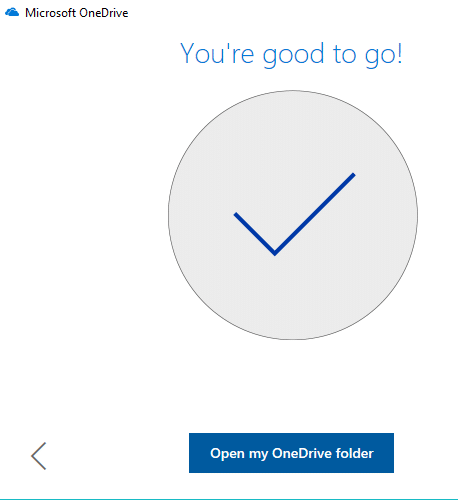
7. Ваша папка OneDrive откроется на вашем компьютере.
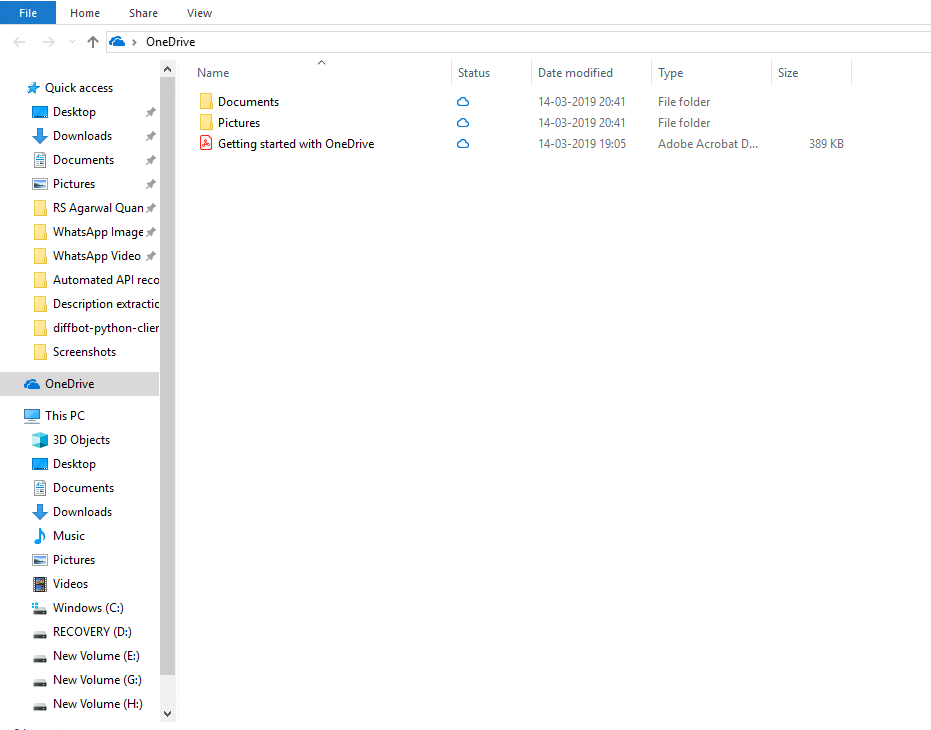
Теперь ваша папка OneDrive создана. Вы можете начать загружать любые изображения, документы, файлы в облако.
Способ 3 — Как загрузить файлы в OneDrive
Теперь, когда папка OneDrive создана, вы готовы начать загрузку файлов. OneDrive интегрирован в проводник Windows 10, чтобы упростить, упростить и ускорить процесс загрузки файлов. Чтобы загрузить файлы с помощью проводника, выполните следующие действия:
1. Откройте проводник , щелкнув «Этот компьютер» или нажав клавишу Windows + E.
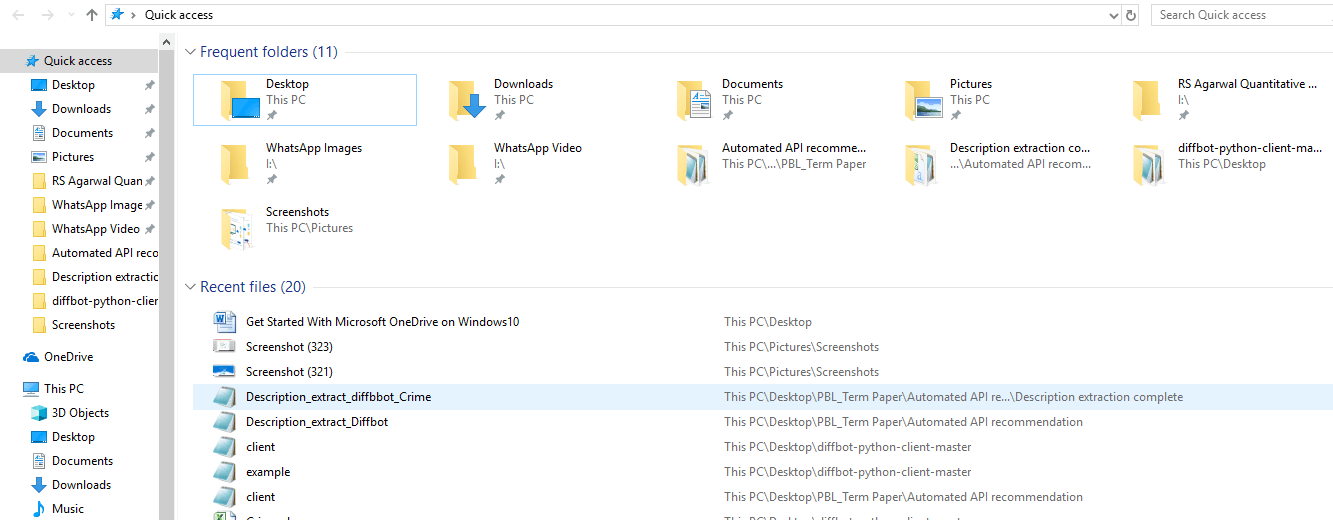
2. Найдите папку OneDrive в списке папок, доступных слева, и щелкните по ней.
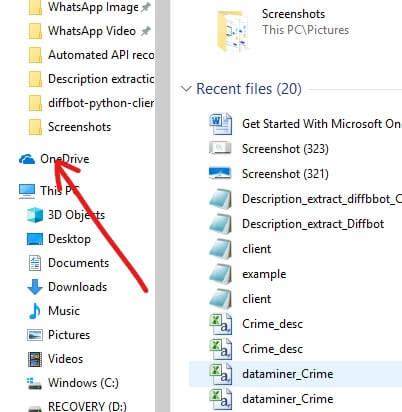

Примечание. Если на вашем устройстве настроено несколько учетных записей, может быть доступно несколько папок OneDrive . Итак, выберите тот, который вы хотите.
3. Перетащите или скопируйте и вставьте файлы или папки с вашего ПК в папку OneDrive.
4.После выполнения вышеуказанных шагов ваши файлы будут доступны в папке OneDrive и автоматически синхронизируются с вашей учетной записью клиентом OneDrive в фоновом режиме.
Примечание. Вместо того, чтобы сначала сохранять файл на свой компьютер, а затем перемещать его в папку OneDrive, вы также можете напрямую сохранить файл в папку OneDrive. Это сэкономит вам и время, и память.
Способ 4 — Как выбрать, какие папки синхронизировать с OneDrive
По мере роста ваших данных в учетной записи OneDrive будет сложно управлять всеми файлами и папками в папке OneDrive в проводнике. Поэтому, чтобы избежать этой проблемы, вы всегда можете указать, какие файлы или папки из вашей учетной записи OneDrive должны быть доступны с вашего компьютера.
1.Нажмите значок облака в правом нижнем углу или в области уведомлений.
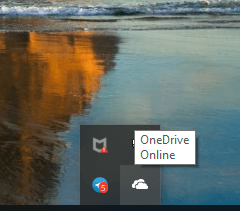
2.Нажмите на трехточечный значок (Еще) .
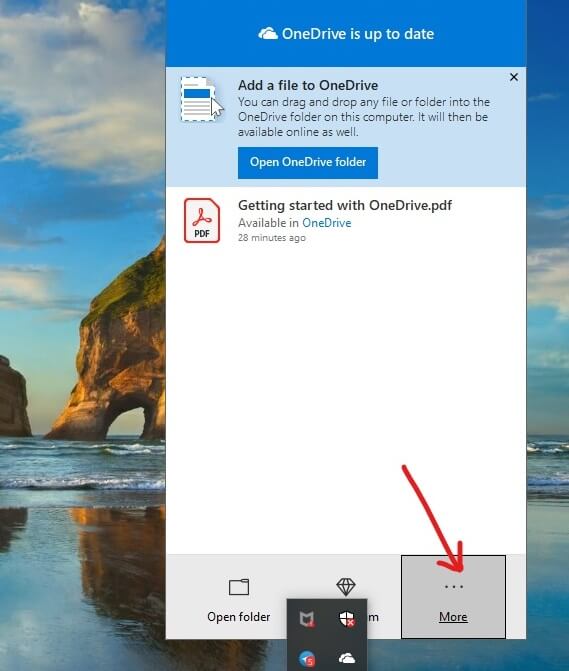
3. Теперь в меню «Дополнительно» нажмите « Настройки».
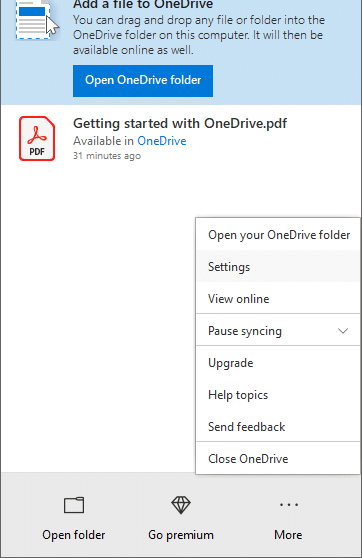
4. Перейдите на вкладку «Учетная запись» и нажмите кнопку « Выбрать папки ».
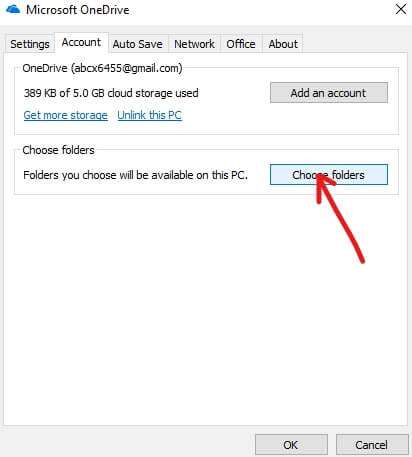
5. Снимите флажок Сделать все файлы доступными.
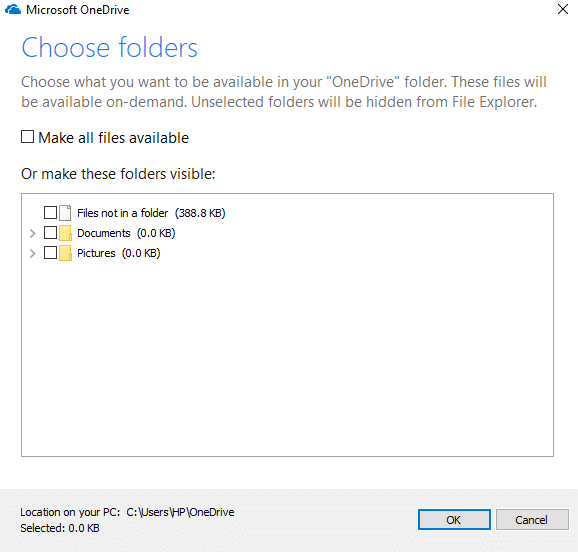
6.Из доступных папок отметьте папки , которые вы хотите сделать доступными на вашем компьютере.
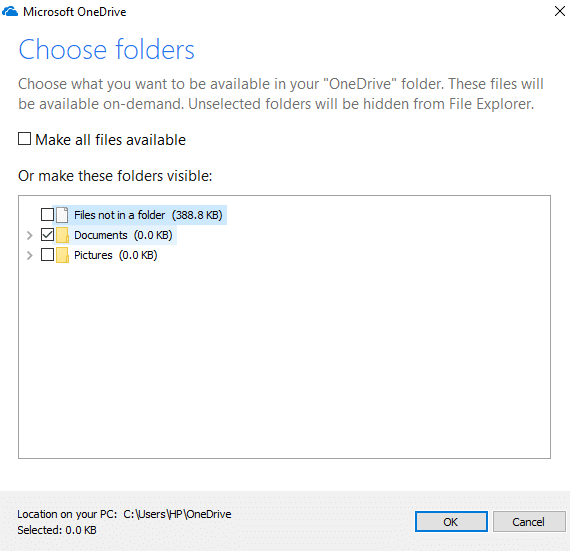
7.После того, как вы закончите, проверьте свои изменения и нажмите OK.
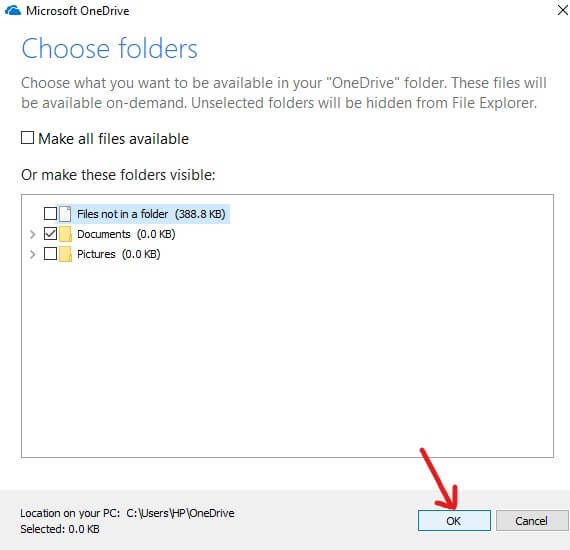
8. Нажмите OK еще раз, чтобы сохранить изменения.
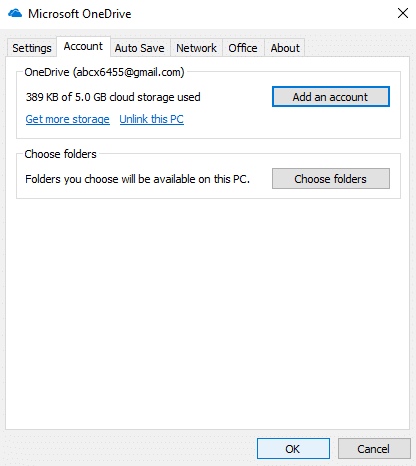
После того, как вы выполните вышеуказанные шаги, в вашей папке OneDrive будут видны только те файлы или папки, которые вы отметили выше. Вы можете в любое время изменить, какие файлы или папки вы хотите видеть в папке OneDrive в проводнике.
Примечание. Если вы снова хотите сделать видимыми все файлы, то установите флажок « Сделать все файлы доступными », который вы сняли ранее, а затем нажмите «ОК».
Способ 5. Узнайте о статусе файлов OneDrive, которые синхронизируются
В OneDrive хранится много данных, поэтому очень важно отслеживать файлы или папки, которые синхронизируются с облаком. И самое главное — убедиться, что файлы или папки правильно синхронизируются в облаке. Вы должны знать, как различать, какие файлы уже синхронизированы в облаке, какие еще синхронизируются, а какие еще не синхронизированы. Всю эту информацию очень легко проверить с помощью OneDrive. OneDrive предоставляет несколько значков, чтобы держать пользователей в курсе состояния синхронизации файлов.
Ниже приведены некоторые из этих значков.
- Значок сплошного белого облака. Значок сплошного белого облака в левом нижнем углу указывает на то, что OneDrive работает правильно и OneDrive обновлен.
- Значок сплошного синего облака. Значок сплошного синего облака в правом нижнем углу указывает на то, что OneDrive для бизнеса работает без проблем и обновлен.
- Значок сплошного серого облака. Значок сплошного серого облака указывает на то, что OneDrive запущен, но вход в учетную запись не выполнен.
- Значок облака со стрелками, образующими круг: этот символ указывает на то, что OneDrive успешно загружает файлы в облако или успешно загружает файлы из облака.
- Облако с красным значком X: этот символ указывает на то, что OneDrive работает, но есть некоторые проблемы с синхронизацией, которые необходимо исправить.
Значки, показывающие статусы файлов и папок
- Белое облако с синей рамкой: это означает, что файл недоступен в локальном хранилище, и вы не можете открыть его в автономном режиме. Он откроется только тогда, когда вы будете подключены к Интернету.
- Сплошной зеленый цвет с белой галочкой внутри: это означает, что файл помечен как « Всегда хранить на этом устройстве », поэтому важный файл будет доступен в автономном режиме, и вы сможете получить к нему доступ в любое время.
- Белый значок с зелеными рамками и зеленой галочкой внутри: указывает, что файл доступен в автономном режиме в локальном хранилище, и вы можете получить к нему доступ в автономном режиме.
- Сплошной красный цвет с белым крестом внутри: указывает на то, что при синхронизации файла возникла проблема, и ее необходимо исправить.
- Значок с двумя стрелками, образующими круг: указывает на то, что файл в данный момент синхронизируется.
Итак, выше приведены некоторые значки, которые позволят вам узнать текущий статус ваших файлов.
Способ 6 — Как использовать файлы OneDrive по требованию
Files On-Demand — это функция OneDrive, которая позволяет вам просматривать все содержимое, хранящееся в облаке, с помощью проводника без предварительной загрузки его на ваше устройство.
1.Нажмите значок облака в левом нижнем углу или в области уведомлений.
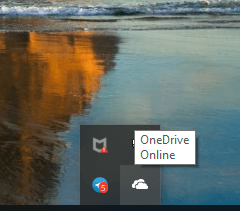
2. Нажмите на значок с тремя точками (Еще) , а затем нажмите «Настройки».
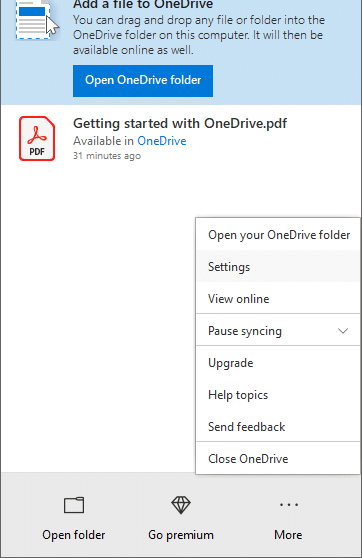
3. Перейдите на вкладку «Настройки».
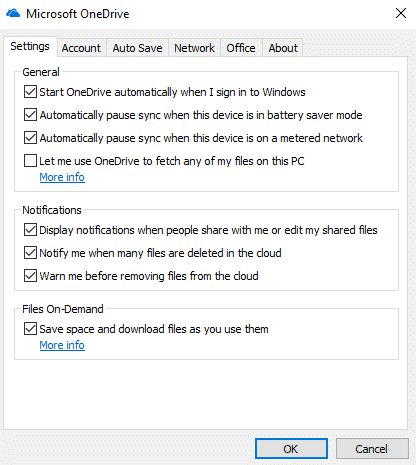
4. В разделе «Файлы по запросу» установите флажок « Экономить место и загружать файлы по мере их использования » и нажмите «ОК».
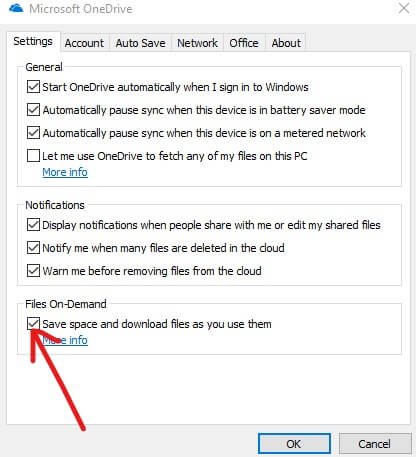
5.После выполнения вышеуказанных шагов ваша служба Files On-Demand будет включена. Теперь щелкните правой кнопкой мыши файлы и папки из папки OneDrive.
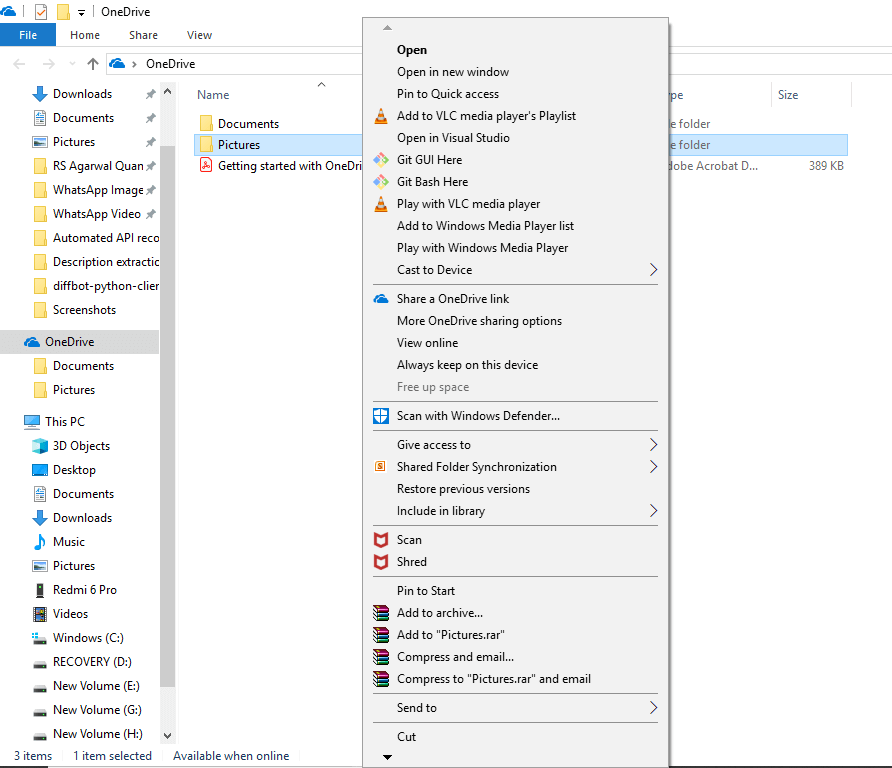
6. Выберите любой вариант в зависимости от того, как вы хотите, чтобы этот файл был доступен.
a. Нажмите « Освободить место» , если вы хотите, чтобы этот файл был доступен только при наличии подключения к Интернету.
b. Нажмите « Всегда хранить на этом устройстве» , если вы хотите, чтобы этот файл всегда был доступен в автономном режиме.
Метод 7 — Как обмениваться файлами с помощью OneDrive
Как мы видели ранее, OneDrive предоставляет возможность напрямую делиться файлами с другими, не загружая эти файлы на ваше устройство. OneDrive делает это, создавая безопасную ссылку, которую вы можете предоставить другим, тем, кто хочет получить доступ к содержимому или файлам.
1. Откройте папку OneDrive, нажав клавишу Windows + E , а затем щелкните папку OneDrive.
2. Щелкните правой кнопкой мыши файл или папку , которыми хотите поделиться.
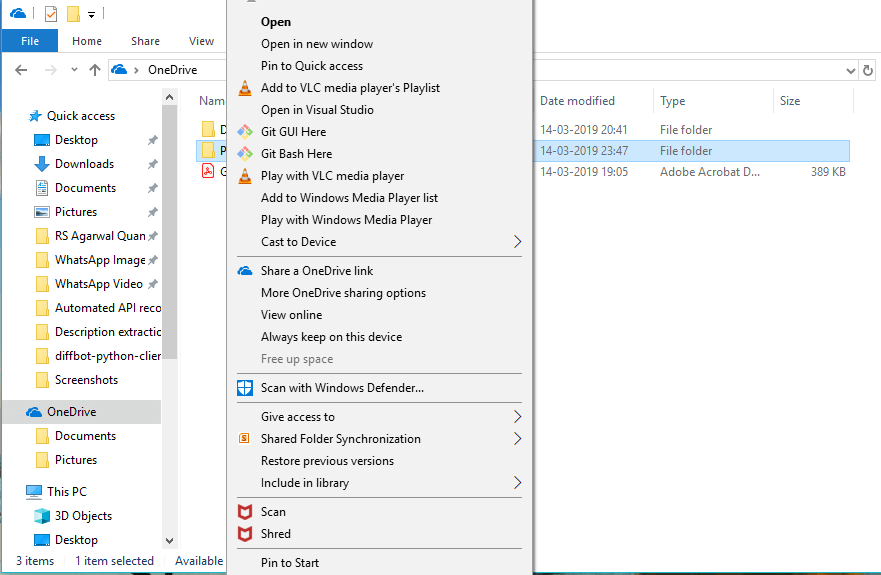
3. Выберите « Поделиться ссылкой OneDrive ».
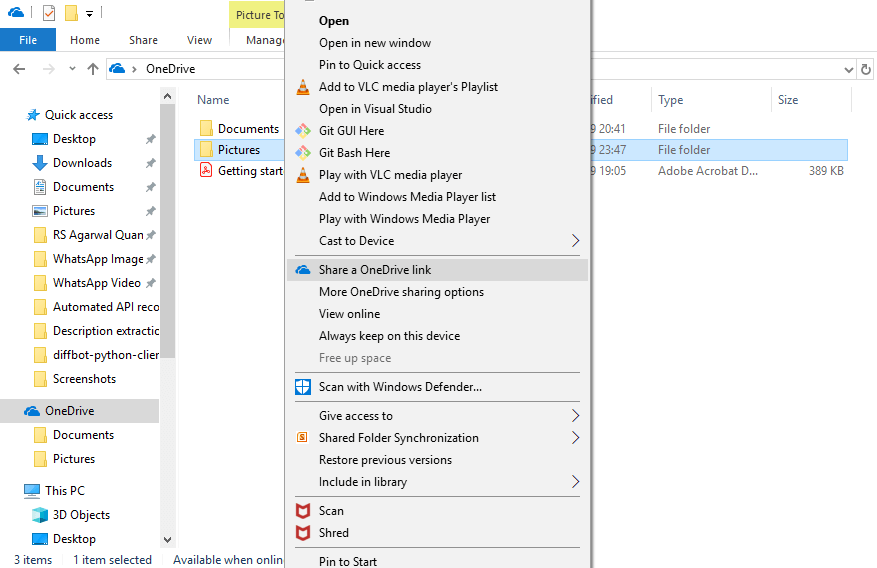
4. На панели уведомлений появится уведомление о создании уникальной ссылки.
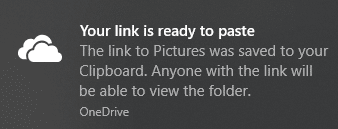
После выполнения всех вышеперечисленных действий ваша ссылка будет скопирована в буфер обмена. Вам просто нужно вставить ссылку и отправить ее по электронной почте или в любом мессенджере человеку, которого вы хотите отправить.
Метод 8 — Как получить больше места на OneDrive
Если вы используете бесплатную версию OneDrive, вам будет доступно только 5 ГБ места для хранения ваших данных. Если вы хотите больше места, вам нужно взять ежемесячную подписку и заплатить за нее определенную плату.
Если вы хотите узнать, сколько места вы использовали и сколько доступно, выполните следующие действия:
1.Нажмите значок облака в левом нижнем углу.
2. Нажмите на значок с тремя точками и нажмите «Настройки».
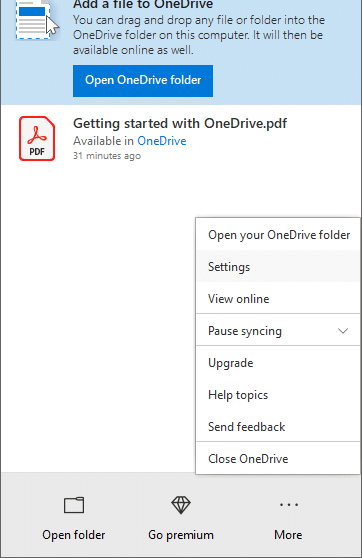
3. Перейдите на вкладку «Учетная запись» , чтобы увидеть доступное и используемое пространство. В OneDrive вы можете увидеть , сколько памяти уже используется.
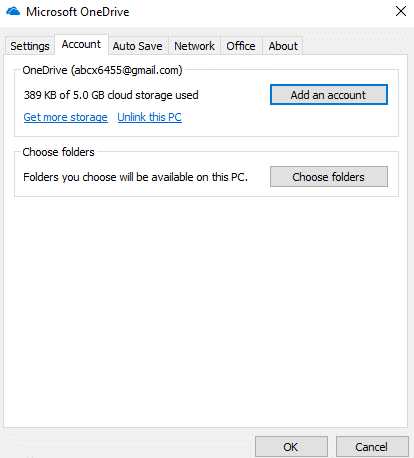
Итак, после выполнения вышеуказанных шагов вы можете увидеть, сколько памяти доступно. Если вам нужно больше, чем либо освободить место, либо расширить его, приняв ежемесячную подписку.
Рекомендуемые:
- Fix Desktop Window Manager High CPU (DWM.exe)
- Что мне делать, если я забыл свой пароль в Instagram?
- Как настроить автоотключение в Windows 10
- Как отключить брандмауэр Windows 10
Я надеюсь, что эта статья была полезной, и теперь вы можете легко начать работу с Microsoft OneDrive в Windows 10. , но если у вас все еще есть какие-либо вопросы относительно этого руководства, не стесняйтесь задавать их в разделе комментариев.
